现在很多用户都升级成了win10系统,但有一部分的网友就发现安装完win10系统之后,再去调屏幕分辨率却发现无法调整,而且呈现灰色的状态。那我们遇到这种情况要怎么办呢?下面小编就为大家整理了关于win10不能调节分辨率的解决办法。
解决办法如下:
1、首先在win10桌面上点击鼠标右键,选择屏幕分辨率,如图所示:
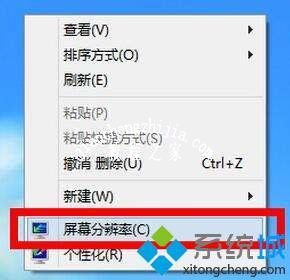
2、调出屏幕分辨率设置窗口后,点击打开高级设置选项。
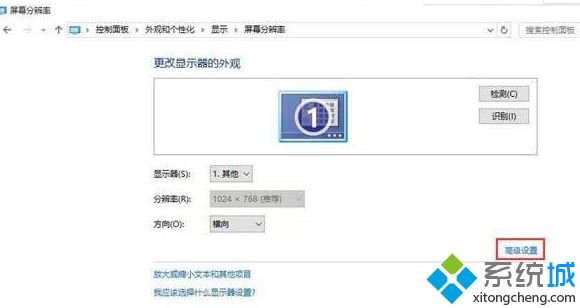
3、在弹出的窗口中,点击适配器类型内的属性按钮。
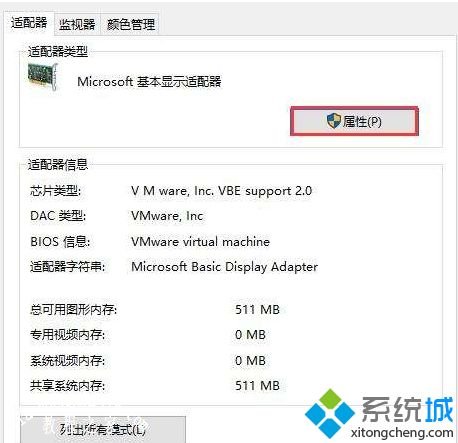
4、接着在调出的“xxx属性”窗口(不同的显卡驱动,名称也不同),切换至驱动程序选项卡,随后点击更新驱动程序。
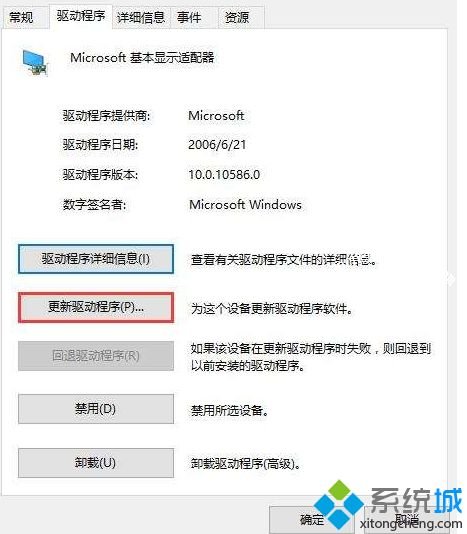
5、最后在更新驱动程序软件窗口中,点击“自动搜索更新的驱动程序软件”即可。
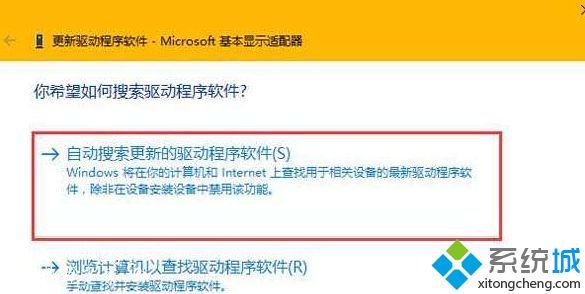
win10不能调节分辨率的解决办法就为大家介绍到这里啦,如果你的电脑也出现了无法调节分辨率的情况,可以试试上面的方法来解决哦。














